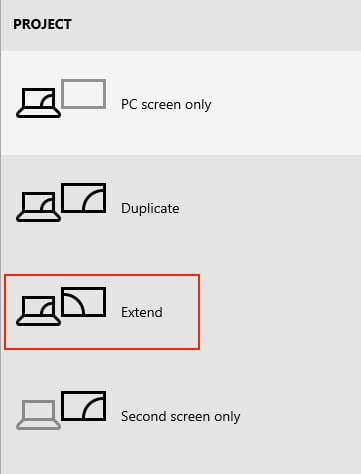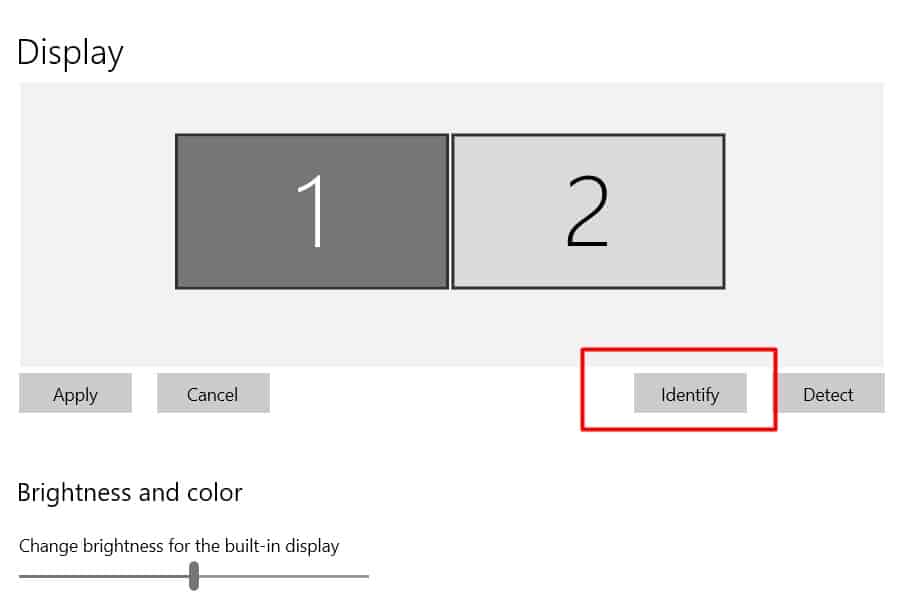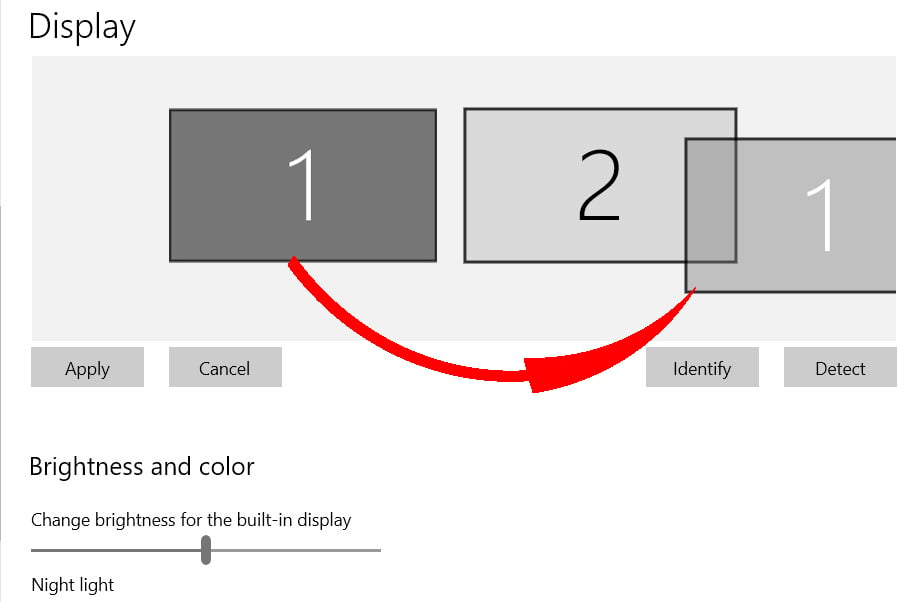Por lo general, un solo monitor es adecuado para el uso general de la PC. Sin embargo, los profesionales y los usuarios de productividad pueden necesitar una configuración de múltiples pantallas para maximizar su espacio de trabajo. Además, incluso un usuario habitual puede querer configurar pantallas duales si su sistema lo admite, simplemente porque facilita la multitarea.
Una vez que haya configurado sus múltiples monitores, encontrará su escritorio repartido entre todos ellos, y efectivamente tendrá una pantalla más grande. Aunque puede ser un poco desorientador usarlo al principio para algunas personas, no se preocupe, ya que su método de manejo de la GUI no habrá cambiado.

Todavía puede usar el cursor del mouse para navegar e interactuar con archivos, carpetas y accesos directos. ¡Solo que descubre que no puede arrastrar el cursor a la otra pantalla! ¿Lo que da?
Tenemos algunas sugerencias útiles en este artículo para ayudarlo con el movimiento del mouse en varias pantallas. En aras de la simplicidad, supongamos que tiene una configuración de monitor dual, pero las sugerencias también deberían funcionar para otras configuraciones de pantallas múltiples.
¿Por qué mi mouse está atascado en una pantalla?
Cuando encuentra su mouse atascado en una pantalla, generalmente en el borde o en una esquina, los sospechosos habituales son uno de los siguientes:
- Alineación de pantalla no coincidente.
- Resolución no coincidente entre pantallas.
- Ajuste de pantalla incorrecto.
- Conexión defectuosa de la pantalla.
¿Cómo arreglo mi mouse atascado en una pantalla?
Dado que la pantalla y el movimiento del cursor no están vinculados entre sí, si funcionan bien de forma independiente, puede estar seguro de que no hay nada fundamentalmente roto en su sistema. Por lo tanto, las soluciones deberían ser relativamente fáciles.
Hay algunas soluciones bastante sencillas que puede verificar y aplicar, que hemos enumerado a continuación.
Vuelva a conectar las pantallas

Lo primero que debes comprobar es la conexión de las pantallas. Si una conexión no se realiza correctamente, es posible que Windows muestre la pantalla en el monitor, pero en realidad no estará funcionando.
Asegúrese de que las pantallas estén configuradas para extenderse
Windows le permite configurar sus pantallas para ampliar o duplicar sus pantallas. Si tiene sus pantallas configuradas para duplicarse, tendrá exactamente lo mismo en ambas pantallas, incluido el cursor del mouse.
En este caso, cuando el cursor del mouse está en el borde de una pantalla, también está en el borde de la otra pantalla y no lo verá moverse de una pantalla a la otra.
Compruebe si este es el caso, y si lo es, configure el modo de visualización múltiple para extender en su lugar.
- Presione Win + P para iniciar la configuración del proyecto.
- En las opciones del menú, seleccione Ampliar.
Verifique la alineación de la pantalla
Cuando configura varias pantallas, Windows las numerará y las configurará en una orientación predeterminada según los puertos que utilizó para conectar esas pantallas. Por ejemplo, si tiene dos monitores, Windows los identificará como Pantalla 1 y Pantalla 2. La pantalla 1 por defecto se encuentra a la izquierda de la pantalla 2.
Sin embargo, Windows no tendrá idea de dónde los configuró físicamente. Depende de usted configurarlos correctamente.
Para verificar la orientación y configurarlos correctamente, siga los pasos a continuación:
- Presione Win + I para iniciar configuración.
- Vaya a Sistema > Pantalla.
- Seleccione múltiples pantallas y haga clic en Identificar.
- Windows mostrará los números 1 y 2 consecutivamente en sus monitores, mire y tome nota
- Compruebe si la orientación que se muestra en la configuración coincide con los números que aparecen en la pantalla. De lo contrario, puede hacer clic y arrastrarlos para que coincidan con la orientación física de los monitores.
Nota: Incluso si los monitores izquierdo y derecho están configurados correctamente a la izquierda y a la derecha en la configuración de la pantalla, el mouse aún no irá a la otra pantalla si una está ubicada en diagonal frente a la otra. Asegúrese de que este tampoco sea el caso cuando verifique la disposición de los monitores dentro de la configuración de visualización.
Establecer ambas pantallas a la misma resolución
Si los monitores en su configuración de monitor dual se ejecutan en diferentes resoluciones, entonces, a veces, el cursor del mouse puede golpear una pared invisible. Esto puede suceder cuando el cursor del mouse se coloca en la esquina de la pantalla con una resolución más grande en una configuración con resoluciones que no coinciden. Por lo tanto, es una buena práctica usar pantallas del mismo tamaño y resolución para múltiples configuraciones de pantalla.
Lleve el cursor del mouse hacia el centro del borde e intente moverlo a la otra pantalla.
Compruebe si una aplicación de terceros ha bloqueado su otra pantalla
Hay aplicaciones de terceros disponibles que lo ayudan a configurar su configuración de múltiples monitores. Le permitirán cambiar la orientación y el orden de su configuración. También pueden ayudarlo a cambiar o configurar las resoluciones y los fondos de pantalla de sus pantallas.
Algunos pueden tener una función que deshabilita el movimiento del cursor entre sus pantallas. Si este es el caso, se mostrará su espacio de trabajo pero no podrá navegar para acceder a la pantalla bloqueada.
Compruebe si este es el caso y, si lo es, deshabilite esa función desde la aplicación de terceros.
¿Por qué mi mouse no se mueve al segundo monitor en mi Mac?
Si el cursor de su mouse no se mueve al segundo monitor, verifique si la orientación de los monitores está configurada correctamente.
- Vaya a Preferencias del sistema > Pantalla > Arreglo.
- Asegúrese de que la casilla Mirror Displays no esté marcada.
- Arrastre y suelte las pantallas para que coincidan con su orientación física.